Použití ovládacího panelu
Ovládací panel tvoří dotyková obrazovka (A) a tlačítka (B).
Lehkým stisknutím obrazovky DOMŮ na dotykové obrazovce konečkem prstu získáte přístup k různým funkcím, jako je kopírování, skenování a další.
Obrazovku DOMŮ tvoří tři samostatné obrazovky.
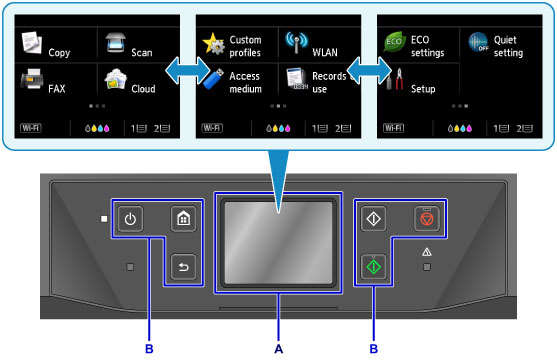
A: dotyková obrazovka
B: Tlačítka na ovládacím panelu
Základní ovládání dotykové obrazovky
Lehkým stisknutím dotykové obrazovky konečkem prstu nebo přetažením prstu získáte přístup k různým funkcím a nastavením.
 Důležité
Důležité
-
Při práci s dotykovou obrazovkou se vyvarujte následujících činností, jinak by mohlo dojít k poruše zařízení či poškození zařízení.
- Příliš silný tlak na dotykovou obrazovku
- Stisknutí dotykové obrazovky jiným předmětem než prstem (zejména ostrými hroty, jaké mají například propisky, tužky nebo nehty)
- Stisknutí dotykové obrazovky vlhkýma nebo špinavýma rukama
- Položení předmětu na dotykovou obrazovku
- Na dotykovou obrazovku nenasazujte ochrannou fólii. Při jejím sundávání byste mohli dotykovou obrazovku poškodit.
Klepnutí
Lehce se dotkněte konečkem prstu a ihned jej oddalte.
Používá se k výběru položky nebo fotografie na obrazovce.
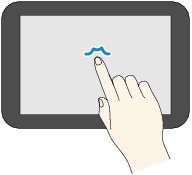
Stisknutí
Lehce se dotkněte konečkem prstu.
Chcete-li nabídky nebo fotografie plynule posouvat vpřed (nebo vzad), držte stisknutou značku vpřed (nebo vzad).

Cvrnknutí
Cvrnkněte prstem na obrazovce nahoru, dolů, vlevo nebo vpravo.
Slouží k přepínání nabídek nebo listování fotografiemi vpřed nebo vzad.
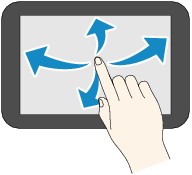
Přetažení
Lehce se dotkněte obrazovky a posuňte prst nahoru, dolů, vlevo nebo vpravo.
Slouží k zobrazení seznamů položek nebo posunu posuvníků.
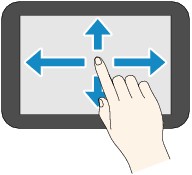
Příklad ovládání dotykové obrazovky
Příklad: Práce s dotykovou obrazovkou na pohotovostní obrazovce kopírování
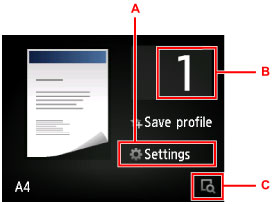
Klepnutím na možnost A zobrazte nabídku nastavení tisku.
Přetáhněte obrazovku nahoru nebo dolů a klepněte na možnost, kterou chcete vybrat.
Jakmile se zobrazí seznam, klepněte na nastavení, které chcete vybrat.
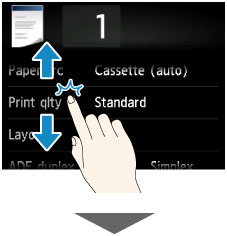
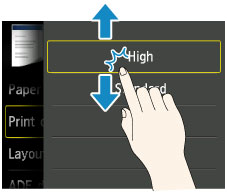
Klepnutím na položku B zobrazte obrazovku k výběru počtu kopií.
Klepnutím na vhodné číslo vyberte počet kopií a klepněte na tlačítko OK.
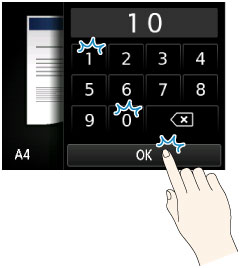
Klepnutím na možnost C zobrazte obrazovku náhledu.
Přetažením postranního panelu (D) nahoru nebo dolů můžete procentuálně přiblížit nebo oddálit náhled obrázku v levé části.
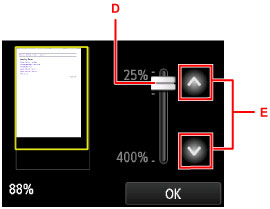
Klepnutím na tlačítko  nebo
nebo  (E) můžete také měnit míru přiblížení. Přidržením tlačítka
(E) můžete také měnit míru přiblížení. Přidržením tlačítka  nebo
nebo  můžete zvětšení dále upravovat.
můžete zvětšení dále upravovat.
Po výběru zvětšení kopie klepněte na tlačítko OK.

